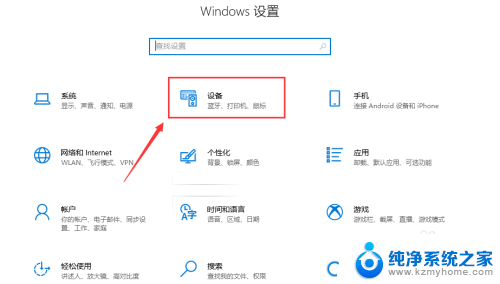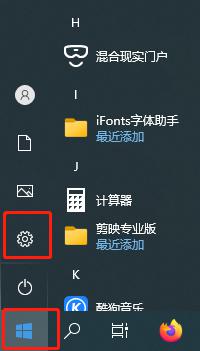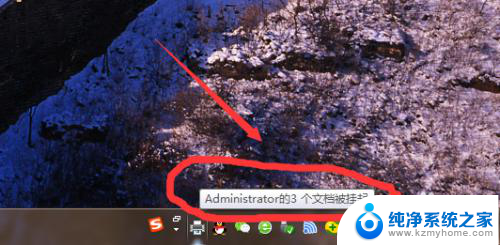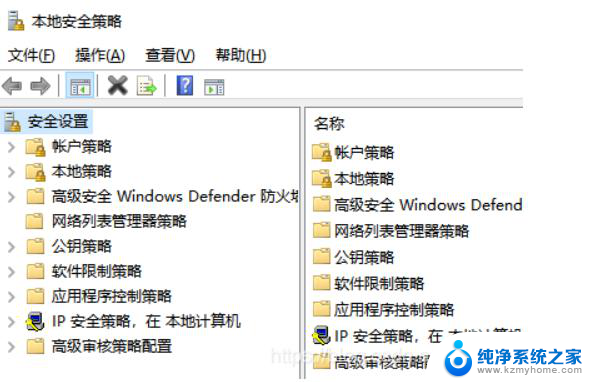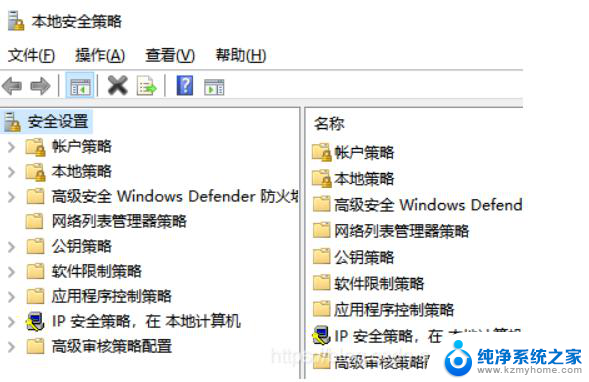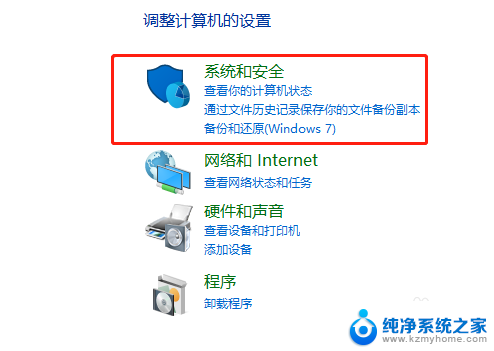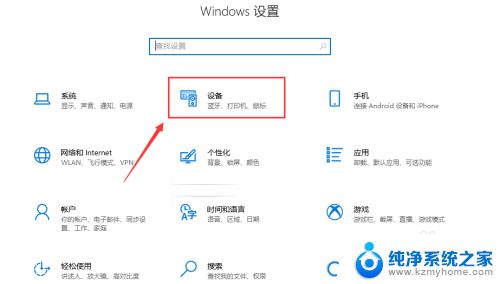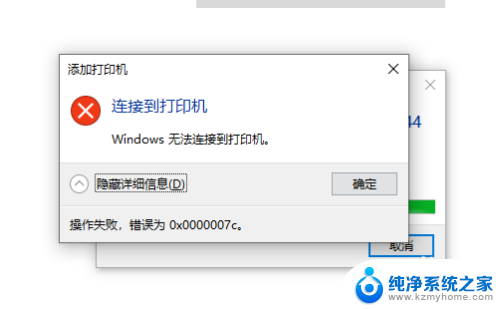电脑打印机脱机怎么处理 无法打印的共享打印机如何解决
随着科技的不断进步,电脑与打印机已经成为我们生活和工作中必不可少的工具,但是有时候,我们可能会遇到一些问题,比如电脑打印机脱机无法打印,或者无法使用共享打印机进行打印。面对这些困扰,我们需要了解一些解决方法。本文将会介绍一些解决电脑打印机脱机和无法打印的方法,同时也会探讨解决无法打印的共享打印机的一些技巧。通过了解和掌握这些方法,我们将能够更好地处理这些问题,提高工作和生活的效率。
具体方法:
1.之前能够正常打印的共享打印机,今天打印时,出现下图所示状况,文档被挂起,显示脱机状态。
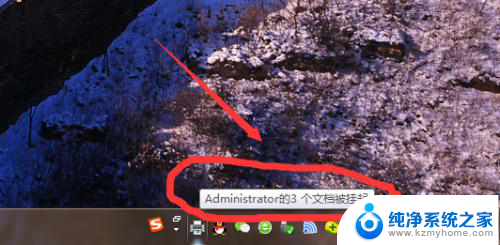
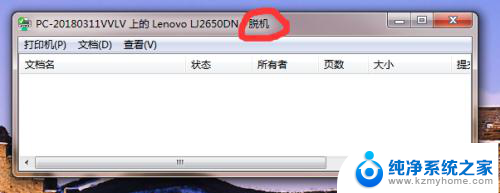
2.解决办法:桌面——网络(双击打开),找到打印服务器(跟打印机连接的那台计算机的计算机名称)如“PC2019”。双击打开,这时就能看到该台电脑上所共享的打印机了,双击打开需要连接的打印机名称如“Lenovo LJ2650DN”,这时打印机工作状态就从脱机状态变为正常状态了。

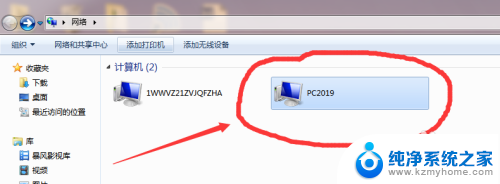
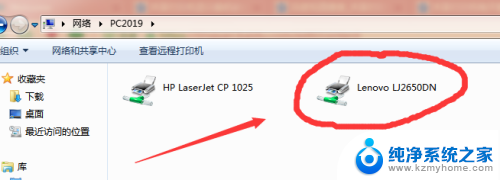
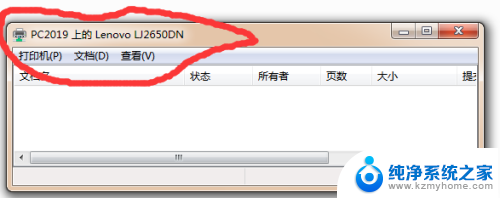
3.最后一步,打印文档时。选择打印机所连接的主机名称和其名称为刚才双击打开的打印机名称一致,如PC2019\Lenovo LJ2650DN,即可正常打印。
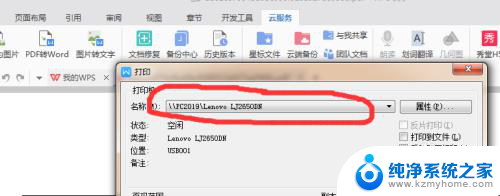
4.总结:
1.之前能够正常打印的共享打印机,今天打印时,出现“文档被挂起,显示脱机状态”。
2.解决办法:桌面——网络(双击打开),找到打印服务器(跟打印机连接的那台计算机的计算机名称)如“PC2019”。双击打开,这时就能看到该台电脑上所共享的打印机了,双击打开需要连接的打印机名称如“Lenovo LJ2650DN”,这时打印机工作状态就从脱机状态变为正常状态了。
3.最后一步,打印文档时。选择打印机所连接的主机名称和其名称为刚才双击打开的打印机名称一致,如PC2019\Lenovo LJ2650DN,即可正常打印。
以上就是电脑打印机脱机的处理方法,请参考本文提供的方法进行处理,希望对大家有所帮助。